Par Selena KomezMis à jour le janvier 25, 2018
"Je vais vendre mon ancien téléphone Android, utilisé depuis des années 3, et je décide d'acheter un nouvel appareil à remplacer. Comment effacer tout le numéro de téléphone de l'historique des appels sans restaurer? J'ai entendu dire que la restauration des paramètres par défaut du périphérique n'effacerait pas les données proprement. Tout autre moyen disponible? »
Normalement, pour supprimer les journaux d'appels sur un appareil Android, sélectionnez simplement l'option «Supprimer», cliquez sur le bouton «Supprimer» dans le coin supérieur gauche de l'écran. Cela semble simple. Mais vous n'avez peut-être pas pensé au cas où une simple suppression ne peut pas vraiment supprimer ces journaux d'appels Android. Même après la restauration de l'appareil à la réinitialisation d'usine, les journaux d'appels supprimés peuvent être restaurés par un outil de récupération de données professionnel. Dans cet article, nous allons vous montrer 2 solutions pour supprimer définitivement l'historique des appels sur un téléphone Android sans aucune chance de le restaurer, peu importe l'utilisation.
Partie 1: Supprimer définitivement l'historique des appels sous Android avec la gomme à effacer des données Android
Gomme de données Android est qualifié pour effacer les données d'Android sans restauration, y compris l'historique des appels, les contacts, les messages, les photos, les vidéos, les documents, etc. Avec l'aide de Android Data Eraser, vous pouvez supprimer définitivement l'historique des appels sur Android. Android Data Eraser fonctionne bien sur la plupart des appareils Android, tels que Samsung, HTC, Lenovo, LG, Huawei, Google Pixel, ZTE, OnePlus, etc. Voyons comment l'Android Data Eraser fonctionne pour effacer de manière permanente les journaux d'appels sur Android.
Gratuit Télécharger Android Data Eraser:


Étape 1. Exécuter le programme et connecter Android
Tout d'abord, vous devez exécuter Android Data Eraser sur l'ordinateur, puis connectez le téléphone Android à l'ordinateur. Lorsque votre appareil est détecté, vous verrez l'interface ci-dessous. Sélectionnez “Effacer toutes les données" et avance.

Étape 2. Confirmez pour effacer définitivement les données Android
Vous devez taper "effacer"Sur l'interface suivante pour permettre au programme d'effacer toutes les données de votre appareil Android. Cliquez sur"Effacer maintenant“Pour confirmer la tâche d'effacement des données.

Étape 3. Effectuer la réinitialisation d'usine sur Android
Une fois le processus terminé, suivez les conseils pour réinitialiser en usine votre appareil Android afin de supprimer toutes les données et tous les paramètres du système.

Terminé. Il ne faut que 3 pour nettoyer toutes les données de votre appareil.


Partie 2: Supprimer définitivement l'historique des appels sur Android avec la Boîte à outils Android
Nous vous suggérons d’utiliser un autre outil appelé ToolKit Android- Gomme Android, il est célèbre pour gérer Android en toute sécurité, il fournit plusieurs fonctions, aide à gérer votre appareil dans une solution complète. L’une des fonctions nommée «Effacer» peut vous aider à effacer définitivement l'historique des appels d'Android. Le processus est sûr et rapide. Un seul clic, vous pouvez facilement effacer toutes les données et paramètres de l'appareil Android sans restauration. Tous les modèles d'Android sont compatibles avec Android ToolKit, Samsung, HTC, Lenovo, LG, Huawei, Google Pixel, ZTE, OnePlus, etc. De plus, ce puissant programme tout-en-un permet de récupérer des données supprimées d'Android, de déverrouiller Android sans mot de passe, de sauvegarder et de restaurer Android.
Gratuit Télécharger Android ToolKit:


Étape 1. Exécuter le programme et connecter Android
Lancez Android ToolKit - Android Eraser sur l'ordinateur. Sélectionnez "effacer”Parmi tous les outils.

Connectez votre téléphone Android à l'ordinateur à l'aide d'un câble USB. Assurez-vous que vous avez activé le débogage USB sur votre téléphone. Si la version Android OS est supérieure à 4.2.2, il y aura un message contextuel sur votre téléphone vous demandant d'autoriser le débogage USB. Appuyez sur "OK" continuer.

Étape 2. Effacer définitivement Android
Ensuite, le programme reconnaîtra et connectera automatiquement votre appareil Android. Clique sur le "Effacer toutes les données»Pour commencer à effacer toutes vos données.
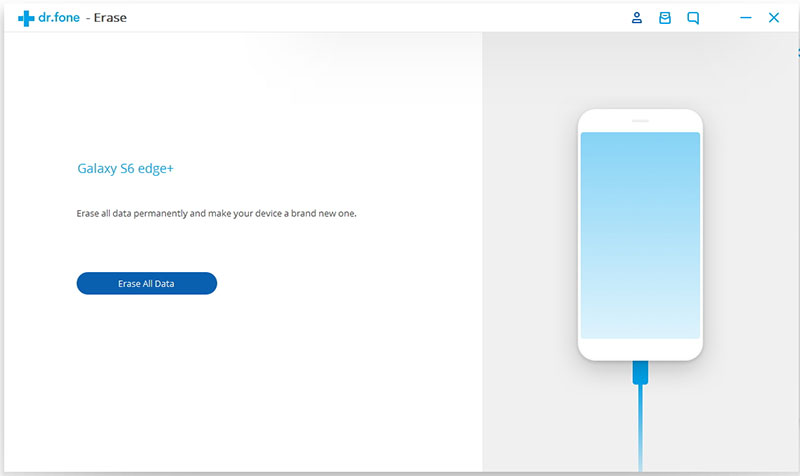
Étant donné que toutes les données effacées ne sont pas récupérables, assurez-vous d'avoir sauvegardé toutes les données nécessaires avant de continuer. Saisissez ensuite "effacer”Dans la boîte pour confirmer l'opération d'effacement des données.

Ensuite, le programme commencera à effacer toutes les données et tous les paramètres de votre téléphone Android. L'ensemble du processus ne vous prend que quelques minutes. Veuillez garder la connexion entre le téléphone et l'ordinateur, n'exécutez aucun autre logiciel de gestion de téléphone sur l'ordinateur.

Étape 3. Effectuer une réinitialisation d'usine sur Android
Une fois que l'historique des appels, les données de l'application, les photos et toutes les autres données personnelles ont été complètement effacés, Android Toolkit vous demandera d'appuyer sur "Réinitialisation des données d'usineouEffacer toutes les données" au téléphone. Cela vous aidera à effacer complètement tous les paramètres du téléphone.

Maintenant, votre téléphone Android a été complètement effacé et c'est comme un tout nouveau.



Plus de tutoriels Android, vous pouvez vérifier:
Comment effacer définitivement les données Android
Comment effacer les données Android avant de vendre
Comment supprimer définitivement des photos d'un téléphone Android
Le meilleur moyen d'effacer les messages texte sur un téléphone Android
Comment obtenir plus de stockage interne à partir d'un téléphone Android
Commentaires
Rapide: vous pouvez vous identifier avant de pouvoir commenter.
Pas encore de compte. S'il vous plaît cliquez ici pour vous inscrire.

Chargement en cours ...








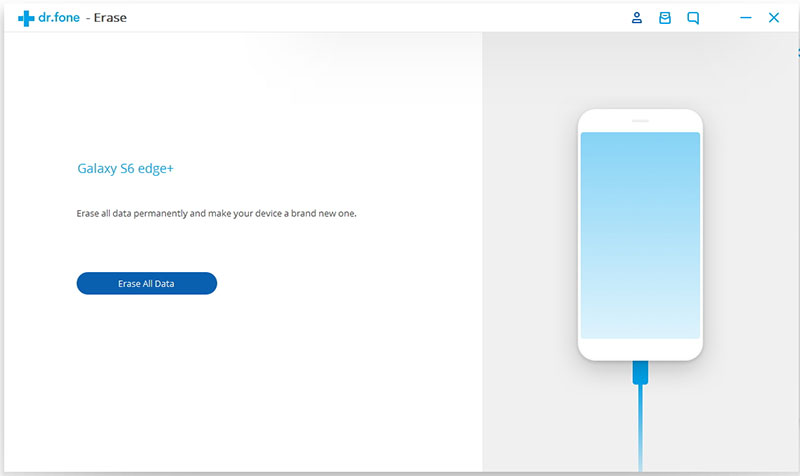












Pas encore de commentaire. Dis quelquechose...